KX-HDV130N Web管理画面ログイン手順
お世話になります。株式会社Ringingです。
今回は、PanasonicのKX-HDV130Nの管理画面ログイン方法について簡単にご紹介いたします。
1:本体のWeb管理機能(内蔵Web)を有効にする
KX-HDV130Nでは、最初に「Web管理機能(内蔵Web)」を有効にしないと、管理画面にアクセスできません。
Webポート(内蔵Web)の有効化手順
① 電話機の【メニュー】ボタンを押す。 ② 「基本設定」を選ぶ。 ③ 「その他」を選ぶ。 ④ 「内蔵Web」を選ぶ。 ⑤ 「オン」を選び、設定を保存する。
これでWeb管理画面にアクセス準備できるようになります。
2:電話機のIPアドレスを確認する
Web管理画面にアクセスするには、電話機のIPアドレスが必要です。
IPアドレス確認手順
①【メニュー】ボタンを押す。 ② 「システム設定」を選ぶ。 ③ 「ステータス」を選ぶ。 ④ 画面に表示される IPv4のIPアドレス を確認(例: 192.168.1.100)。
-
IPv4を使う(IPv6では接続できない場合あり)。
-
必要に応じて「IPモード」でどの回線を使っているかも確認。
3:パソコンやスマホからWeb管理画面にアクセス
① パソコンやスマホを、KX-HDV130Nと同じネットワーク(同じWi-FiやLAN)に接続する。 ② Webブラウザ(Google Chrome, Edge, Firefoxなど)を開く。 ③ アドレスバーに以下を入力:
http://(電話機のIPアドレス)/ 例:http://192.168.1.100/
④ Web管理画面のログイン画面が表示される。
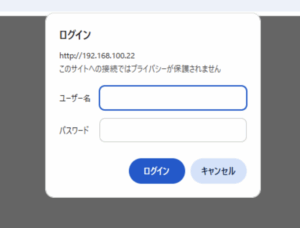
4:ログインする
初期ログイン情報(未変更の場合):
-
ユーザー名:admin
-
パスワード:adminpass
ログイン後、各種設定の変更や管理が可能。
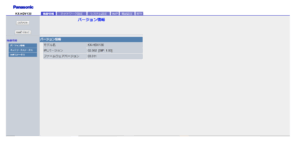
以上が、ログイン方法になります。

